5- 【Tools】菜單常用項(xiàng)目簡介
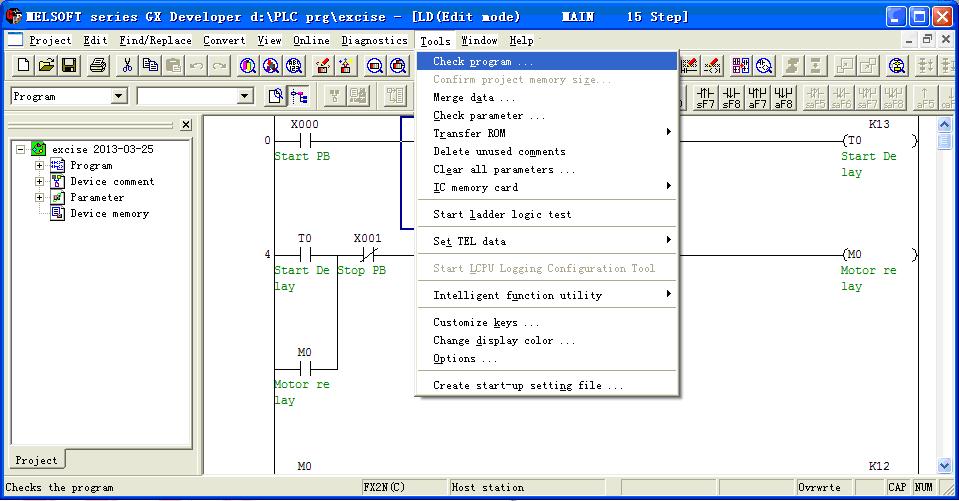
【Check program】程序檢查 — 用于檢查程序的指令、雙線圈、梯形圖、軟元件以及一致性等有無錯(cuò)誤;
【Mege data】程序合并 — 用于將多個(gè)工程的程序或注釋合并在一起;
【Check parameter】參數(shù)檢查 — 用于所設(shè)置的參數(shù)有無錯(cuò)誤;
【Start ladder logic test】啟動(dòng)仿真 — 用于啟動(dòng)GX Simulator仿真軟件;
【Intelligent function utility】智能模塊應(yīng)用軟件 — 用于Q系列PLC安裝了相應(yīng)的智能模塊配置程序后啟動(dòng)相應(yīng)的程序。
四、GX Simulator軟件菜單介紹
GX Simulator軟件安裝成功后并沒有像GX Developer軟件一樣的鏈接圖標(biāo),啟動(dòng)GX Simulator需要通過GX Developer的【Tools】--【Start ladder logic test】菜單或點(diǎn)擊快捷工具欄的 圖標(biāo)來啟動(dòng)和關(guān)閉,GX Simulator啟動(dòng)后的初始窗口界面如下圖:
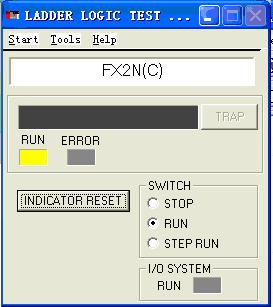
GX Simulator啟動(dòng)后GX Developer軟件會(huì)立即將程序數(shù)據(jù)和PLC參數(shù)數(shù)據(jù)等寫入到GX Simulator中(文件寄存器和軟元件初始值不會(huì)被自動(dòng)寫入),并進(jìn)入監(jiān)視模式。此時(shí)即可通過GX Developer軟件的【Online】--【Debug】進(jìn)行程序調(diào)試了,一般情況下通過軟元件測試和調(diào)試功能就可以實(shí)現(xiàn)大部分的程序調(diào)試。
1- 初始窗口簡介
最上方的顯示條顯示CPU類型,如本例中顯示為“FX2N(C)”;下面的顯示條顯示出錯(cuò)信息,若有錯(cuò)誤時(shí)點(diǎn)擊“TRAP”按鈕即可查看錯(cuò)誤詳情;“RUN”“ERROR”顯示PLC的運(yùn)行狀態(tài)。“INDECATOR RESET”按鈕可以清除錯(cuò)誤信息顯示。“SWITCH”欄顯示PLC的運(yùn)行模式,通過點(diǎn)擊“STOP”“RUN”“STEP RUN”可以改變PLC的運(yùn)行模式。“I/O SYSTEM”欄的“RUN”狀態(tài)代表正在執(zhí)行I/O系統(tǒng)設(shè)置。
2- 使用時(shí)序圖
為了搞清楚程序中各元件的邏輯關(guān)系和程序執(zhí)行狀態(tài),可以通過時(shí)序圖觀察軟元件的狀態(tài),分析同一時(shí)間段內(nèi)多個(gè)元件的狀態(tài)變化關(guān)系。時(shí)序圖通過GX Simulator的菜單【Start】--【Monitor Function】--【Timing Chart Display】啟動(dòng),啟動(dòng)后窗口如下圖:

將“Device Entry”欄選擇為“Manual”,通過【Device】--【Enter device】可以手動(dòng)輸入想要監(jiān)視的軟元件。且在手動(dòng)模式下可以通過拖拽移動(dòng)軟元件的位置,以便于對(duì)兩個(gè)關(guān)系密切的軟元件狀態(tài)進(jìn)行比較。該欄選擇為“Auto”其指示燈的話,可以直接點(diǎn)擊“Monitor Status”按鈕,使其按鈕的指示燈變?yōu)榫G色,即可啟動(dòng)監(jiān)視,且GX Developer梯形圖中的元件會(huì)自動(dòng)顯示在該窗口。
對(duì)于定時(shí)器和計(jì)數(shù)器,“TS/CS”是指定時(shí)器/計(jì)數(shù)器觸點(diǎn)的狀態(tài),“TC/CC”是指定時(shí)器/計(jì)數(shù)器線圈的狀態(tài),“TN/CN”是指定時(shí)器/計(jì)數(shù)器的當(dāng)前值。